рефераты конспекты курсовые дипломные лекции шпоры
- Раздел Образование
- /
- Вид работы: Лабораторные Работы
- /
- Порядок создания подчиненной формы
Реферат Курсовая Конспект
Порядок создания подчиненной формы
Порядок создания подчиненной формы - Лабораторная Работа, раздел Образование, Тема: Работа с базой данных Access 2010 Для Заполнения Таблицы Студенты Необходимо С...
Для заполнения таблицы Студенты необходимо создать подчиненную форму Ввод_Списка_студентов.При этом главной таблицей будет Список_студентов, а подчиненной таблица Студенты. Порядок создания подчиненной формы следующий.
1. Создать с помощью Мастера форм на основе таблицы Студенты простую форму Студенты:
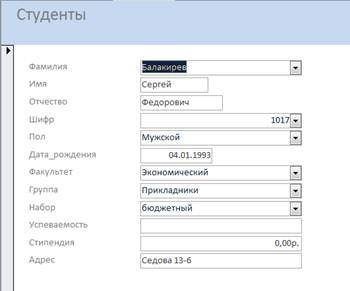
Рисунок 40 – Простая форма Студенты
2. Создать с помощью Мастера форм на основе таблицы Список_студентов простую форму Ввод_Списка_студентов:
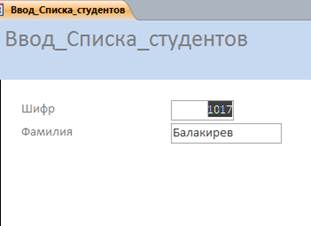
Рисунок 41 – Простая форма Ввод_Списка_студентов
3. Вызвать контекстное меню формы Ввод_Списка_студентов и выбрать в нем пункт Конструктор форм. При этом на вкладке Конструктор появится панель Элементы управления (рисунок 42):

Рисунок 42 – Панель Элементы управления
4. На панели элементов управления выбрать элемент  подчиненная форма и вставить его в нижнюю часть формы Ввод_Списка_студентов.
подчиненная форма и вставить его в нижнюю часть формы Ввод_Списка_студентов.
5. В появившемся окне Мастер подчиненных форм (рисунок 43) из списка имеющихся форм выбрать форму Студенты, на следующих шагах мастера подтвердите связь между таблицами по полю Шифр и имя подчинённой формы Студенты, и далее нажать  :
:

Рисунок 43– Окно Мастер подчиненных форм
6. Сформируется подчиненная форма Ввод_Списка_студентов (рисунок 44) , с помощью которой можно заполнить таблицу Студенты.
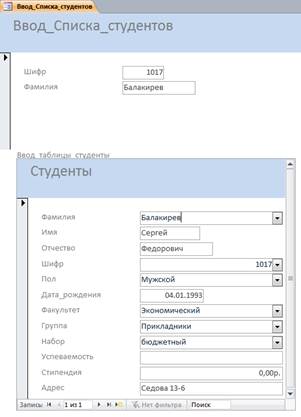
Рисунок 44– Подчиненная форма Ввод_списка_студентов
7. С помощью формы Ввод_Списка_студентов по таблице Список_студентов используя значения полей Шифр и Фамилия заполнить поля таблицы Студентыкроме полей Успеваемость и Стипендия.
8. Создать подчиненную форму Оценки_студентов для заполнения таблицы Оценки.При этом главной таблицей будет Список_студентов, а подчиненной таблица Учеба. Порядок создания подчиненной формы Ввод_оценок_студентованалогичен созданию подчиненной формыВвод_Списка_студентов.
9. С помощью формы Оценки_студентовзаполнить таблицу Учеба по всем фамилиям таблицы Студенты. По всем фамилиям создать записи по всем предметам из подстановки Предметы, указав для каждого семестр, вид отчетности и оценку для экзамена, и зачет/незачет для зачета. Семестр и вид отчетности для одних и тех же предметов для разных фамилий должны совпадать.
– Конец работы –
Эта тема принадлежит разделу:
Тема: Работа с базой данных Access 2010
Тема Работа с базой данных Access... Цель работы Освоить порядок работы с базой данных Access... Задание к лабораторной работе...
Если Вам нужно дополнительный материал на эту тему, или Вы не нашли то, что искали, рекомендуем воспользоваться поиском по нашей базе работ: Порядок создания подчиненной формы
Что будем делать с полученным материалом:
Если этот материал оказался полезным ля Вас, Вы можете сохранить его на свою страничку в социальных сетях:
| Твитнуть |
Хотите получать на электронную почту самые свежие новости?







Новости и инфо для студентов